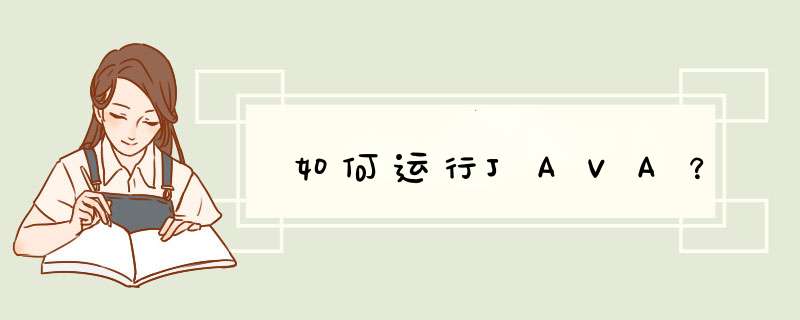
第一步:下载并安装JDK 6.0,安装路劲为: C:\java\jdk1.6 . \x0d\x0a\x0d\x0a第二步:对“
我的电脑”按右键,选“属性”,在“
系统属性”窗口中选“高级”标签,再按“
环境变量”按钮,d出一个“环境变量”的窗口,在系统变量中新建一个变量,变量名为“JAVA_HOME“,变量值为"C:\java\jdk1.6";如困雀如岁戚果存在"PATH"变量名,按编辑,在变量值最前面输入"C:\java\jdk1.6\bin".(注意以分号结尾,没有引号.如果没有"PATH",点击新建一个"PATH"变量名,变量值一样). \x0d\x0a\x0d\x0a第三步:单击Windows xp的“开始”->“运行”,在d出的运行窗口中输入cmd,按回车,打开一个命令行窗口,输入javac,将会看见一系列javac常用参数选项. 恭喜你java环境安装成功了. \x0d\x0a\x0d\x0a第四步:开始编程(注意先双击打开"我的电脑",在"工具" ->"文件夹选项" ->点击"查看"选项 ->在"高级设置"中找到"隐藏已知文件类型的扩展名"前面的小勾去掉)。在C盘的根目录中新建一个子目录,名为"JavaTest”,以作为存放 Java源代码的地方。在JavaTest文件夹中,新建文本文档, 把“新建 文本文档.txt”改为"HelloWorld.java"。用记事本打开"HelloWorld.java", 输入: \x0d\x0apublic class HelloWorld { \x0d\x0apublic static void main(String[] args) { \x0d\x0aSystem.out.println("Hello, world!")\x0d\x0aSystem.out.println("恭喜你成功运行了第一个java应用程序!")\x0d\x0a} \x0d\x0a} \x0d\x0a注意源文件名必须与类名相同,且类修饰符为public,文件名后缀为".java".保存文件. \x0d\x0a\x0d\x0a第五步:在命令行窗口中输入 cd C:\JavaTest,将当前路径转入JavaTest目录中。然后,输入 javac HelloWorld.java,JDK就在JavaTest文件夹中编译生成一个HelloWorld.class的类文件汪启。 \x0d\x0a\x0d\x0a第六步:在命令行窗口中输入 java HelloWorld,(注意没有.class后缀)屏幕出现了 \x0d\x0aHello world! \x0d\x0a恭喜你成功运行了第一个java应用程序! \x0d\x0a表示成功了,也就顺利地编译及运行了第一个Java应用程序。
1、首先要从网络上下载jdk的安装包。从sun公司的官网下载对应的版本及位数。我本机是64位windows系统,所搭李悉以安装jdk-7u13-windows-x64.exe这个java包.。按照自己的需求下载版本和位数。
2、java的安装和其他应用软件很类似,安装过程简单,主要是在配置路径。你可以一路下一步,也可以在安装过程中修改安装的目录(安装目录最好是全英文的,不要带有中文等汉字)。安装会有两部分:1、jdk的安装也就是java开发使用到的;2、jre的安装也就是java运行时使用到的。
3、安装完之后,需要配置java的环境变量才能正常使用java。因为java不是windows自带的一个功能,windows不知道这个java.exe的具体位置,需要在环境变量中添加这个配置。在桌面我的电脑--右键--属性。
4、进入电脑属性界面之后,点击左侧工具栏,选择点击【高级系统配置】扰兆,在高级系统配置总可以对系统的环境变量进行设置。
5、进入高级系统配置界面后,点击【环境变量】,开始设置系统的环境变量。
6、这里有两处配置。一个是用户Adminstrator的环境变量配置;另外一知乎个是系统的环境变量配置。一般在我们自己本机使用系统环境变量配置即可(电脑上的所有用户都可以使用配置的java)。第一步:[JAVA_HOME]的配置,变量名就是:JAVA_HOME值是安装java的路径选中到jdk的文件夹。
7、第二步:classpath的配置。这里是真正运行时用到的环境变量。变量名:CLASSPATH值:%JAVA_HOME%lib ools.jar或者tools.jar的全路径。第三步:检查配置是否完成。在命令框输入:java或者输入java-version(查看java版本)如果出现图片中的信息,就说明配置完成。
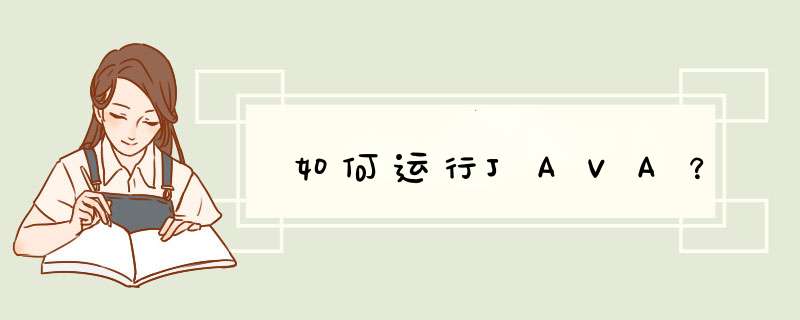

 微信扫一扫
微信扫一扫
 支付宝扫一扫
支付宝扫一扫
评论列表(0条)